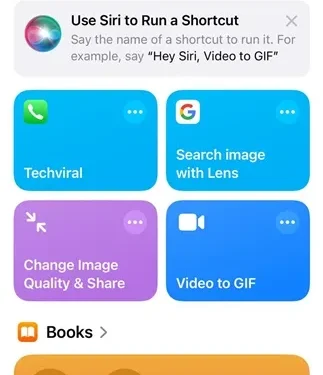
Hvis du er iPhone-bruger, er du måske klar over, at der ikke er nogen direkte mulighed for at genstarte din enhed. Genstart af iOS kræver typisk at lukke den ned og derefter tænde den igen.
Selvom der er en funktion kaldet ‘Soft Reset’, der giver dig mulighed for at genstarte din iPhone, fungerer den anderledes. Men med lanceringen af iOS 18 har du nu mulighed for at genstarte din iPhone ved hjælp af en genvej.
Derudover kan du tilføje en ‘Genstart iPhone’-genvej direkte til din iPhones kontrolcenter for hurtig adgang. Hvis du er interesseret i at lære hvordan, skal du følge disse trin.
1. Opret genstartsgenvejen
Det første trin er at oprette din egen genstartsgenvej. Sådan gør du det på din iPhone:
1. Åbn appen Genveje på din iPhone.
2. Når appen er åben, skal du trykke på ikonet (+) i øverste venstre hjørne.

3. Indtast “Genstart” i søgefeltet, og vælg handlingen Shutdown .

4. Tryk derefter på nedlukningshandlingen , der er fremhævet med blåt.

5. Vælg Genstart i rullemenuen .

6. Du kan også omdøbe genvejen. For at gøre det skal du klikke på rullemenuen Luk ned og vælge Omdøb .

7. Navngiv den nye genvej, hvad du foretrækker, såsom “Genstart” eller “Genstart iPhone”. For at gemme det nye navn, tryk på Udført i øverste højre hjørne.

8. Du har også mulighed for at tilføje et brugerdefineret ikon til genvejen. For at gøre dette skal du vælge indstillingen Vælg ikon .

9. Når du har foretaget de ønskede ændringer, skal du trykke på Udført i øverste højre hjørne.
2. Tilføjelse af genstartsgenvej til kontrolcenter
1. Få adgang til kontrolcenteret på din iPhone.
2. Tryk derefter på (+) -ikonet i øverste venstre hjørne af skærmen.

3. Tryk på Tilføj en kontrol nederst på skærmen .

4. Indtast Genvej i søgelinjen, og vælg den.

5. Vælg Genstart iPhone-genvejen, du lige har oprettet.

6. Genstartsgenvejen vil nu være tilgængelig i dit kontrolcenter.

7. Når du trykker på genvejen i kontrolcenteret, vises en dialogboks til bekræftelse af genstart. Tryk blot på Genstart for hurtigt at genstarte din iPhone.
Denne artikel giver en omfattende guide til, hvordan du opretter en genstartsgenvej på din iPhone og tilføjer den til kontrolcenteret for problemfri adgang. Hvis du har brug for yderligere hjælp til dette emne, er du velkommen til at efterlade en kommentar. Derudover, hvis du finder denne vejledning nyttig, så del den med dine venner.




Skriv et svar